Hướng dẫn cách khắc phục lỗi camera laptop bị ngược tại nhà
Mở camera laptop lên nhưng hình ảnh bị ngược là lỗi khá phổ biến khi sử dụng ứng dụng họp trực tuyến như Zoom, Google Meet. Và bạn hoàn toàn có thể tự khắc phục lỗi này tại nhà theo hướng dẫn cực kỳ đơn giản dưới đây!

Có rất nhiều nguyên nhân khiến camera laptop bị ngược, hãy cùng Laptop Service tìm hiểu nguyên nhân và cách khắc phục chi tiết lỗi camera bị ngược trên laptop nhé!
Cách 1: Tắt tính năng lật/xoay hoặc phản chiếu
Nhiều ứng dụng họp trực tuyến có chế độ phản chiếu hình ảnh. Nếu camera laptop bị ngược trái phải, hãy kiểm tra cài đặt và tắt tính năng này.
Trên Zoom:
Bước 1: Truy cập vào cuộc họp > Nhấp chuột vào dấu ba chấm > Chọn Choose video filter…
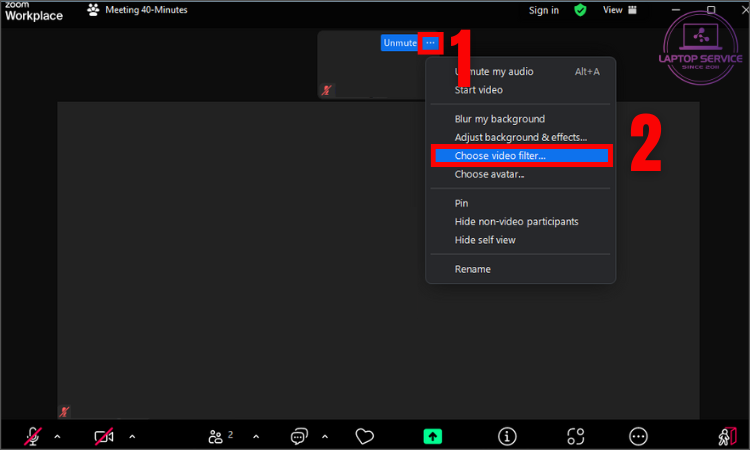
Truy cập vào Choose video filter…
Bước 2: Vào mục Video > Tìm tùy chọn Mirror My Video và bỏ chọn nếu đang bật.
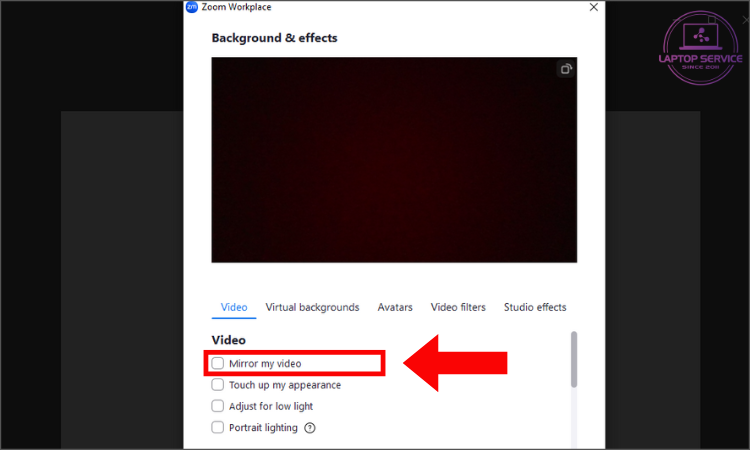
Tìm tùy chọn Mirror My Video và bỏ chọn nếu đang bật.
Trên Skype:
Bước 1: Mở Skype → Chọn Cài đặt.
Bước 2: Vào Audio & Video → Chọn Webcam settings.
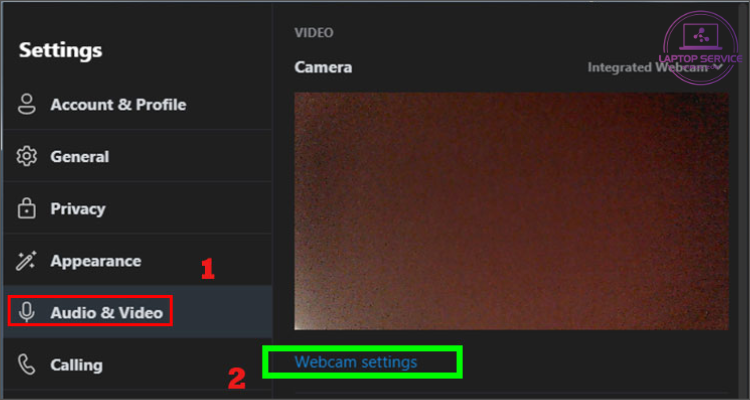
Bước 3: Tắt Flip Horizontal hoặc Flip Vertical nếu có.
Cách 2: Gỡ và cài đặt lại driver camera laptop
Nếu cách trên không hiệu quả, bạn hãy thử gỡ và cài đặt lại Driver webcam:
Bước 1: Nhấn Windows + X → Chọn Device Manager.
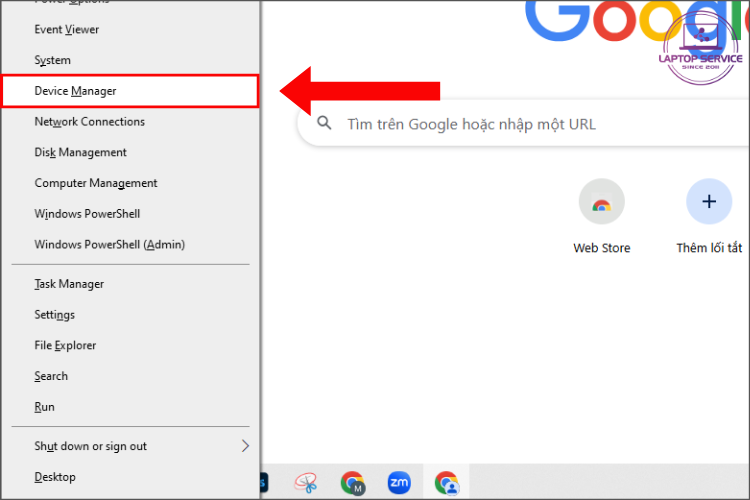
Truy cập vào Device Manager
Bước 2: Mở mục Cameras, nhấp chuột phải vào Integrated Webcam → Chọn Uninstall Device.

Chọn Uninstall Device.
Bước 3: Xác nhận gỡ bỏ → Khởi động lại laptop.
Bước 4: Sau khi khởi động, Windows sẽ tự động cài đặt lại Driver.
Nếu camera bị ngược trên laptop vẫn chưa khắc phục được, hãy thử cập nhật Driver.
Cách 3: Cập nhật driver camera laptop lên phiên bản mới nhất
Bước 1: Nhấn Windows + X → Chọn Device Manager.
Bước 2: Nhấp chuột phải vào Integrated Webcam → Chọn Update Driver.
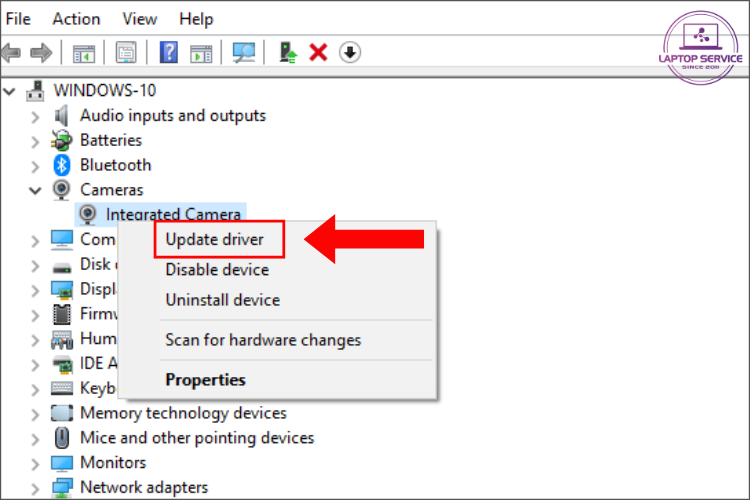
Nhấp chuột vào Update driver để cập nhật driver mới nhất.
Bước 3: Khởi động lại laptop và kiểm tra lại.
Cách 4: Tải driver camera laptop từ website nhà sản xuất
Nếu webcam laptop bị ngược do Windows nhận sai Driver, bạn nên tải Driver chính hãng từ trang web của nhà sản xuất laptop:
Bước 1: Truy cập website của hãng (Dell, HP, Asus, Lenovo, Acer…) > Tìm mục Support.
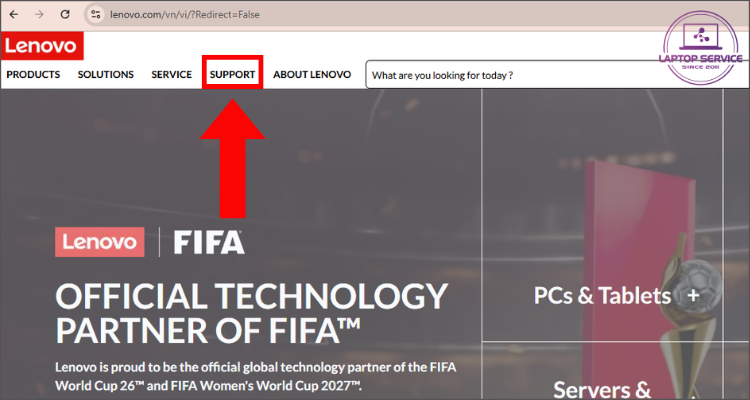
Truy cập vào website chính hãng của máy, vào mục Support
Bước 2: Nhập mã máy (Model) của laptop vào ô tìm kiếm > Tìm mục Driver & Software.
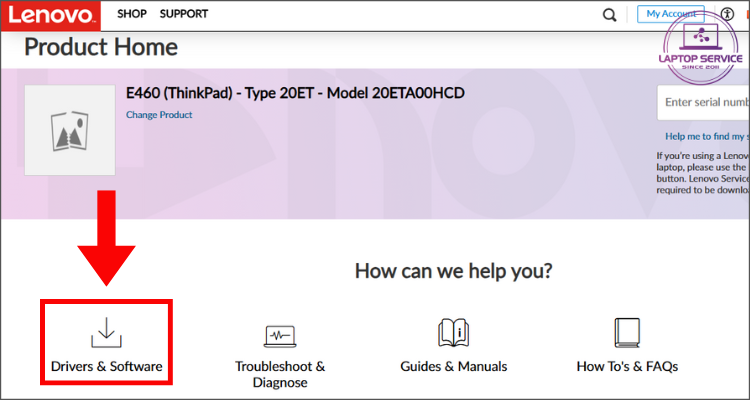
Vào Driver & Software.
Bước 4: Tải Driver được đề xuất phù hợp với máy, cài đặt và khởi động lại máy.
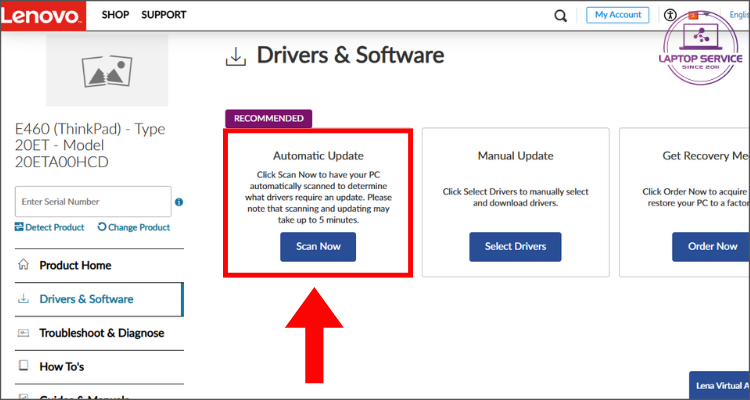
Cài đặt driver được đề xuất phù hợp với thiết bị.
Nếu đã thử tất cả cách trên mà vẫn không khắc phục được, hãy mang laptop đến các cơ sở sửa chữa chuyên nghiệp để được hỗ trợ chuyên sâu. Hy vọng bài viết này giúp bạn xử lý lỗi nhanh chóng!
Mọi thông tin chi tiết xin vui lòng liên hệ:
Laptop Service
Trụ sở: K28, Ngõ 68 Trung Kính, phường Yền Hòa, quận Cầu Giấy, TP Hà Nội
MST: 0105397200
Hotline: 097 198 0003
Facebook: https://www.facebook.com/suachualaptop24hhn/
Email: info@24hgroup.com.vn
Tin tức liên quan












